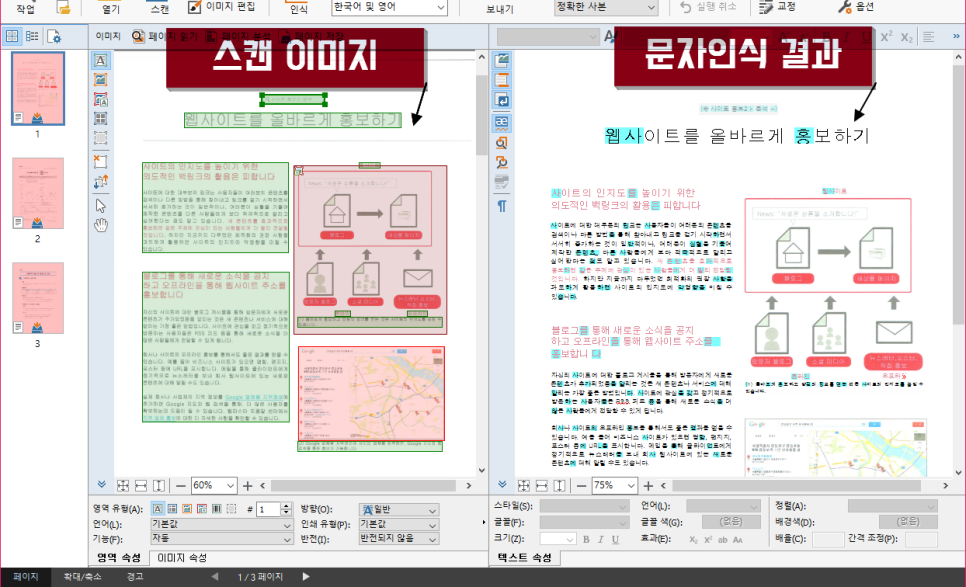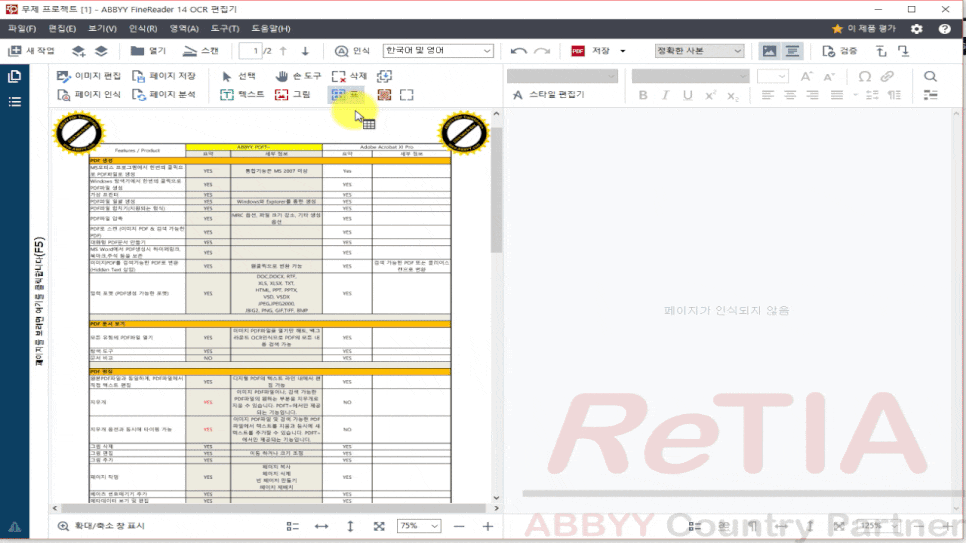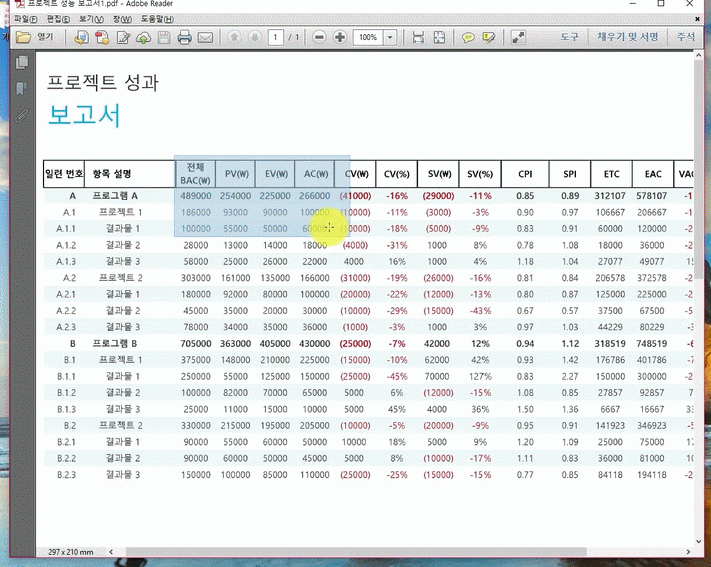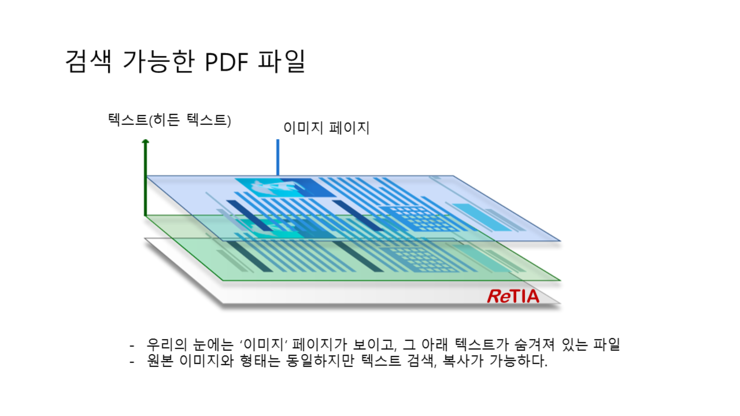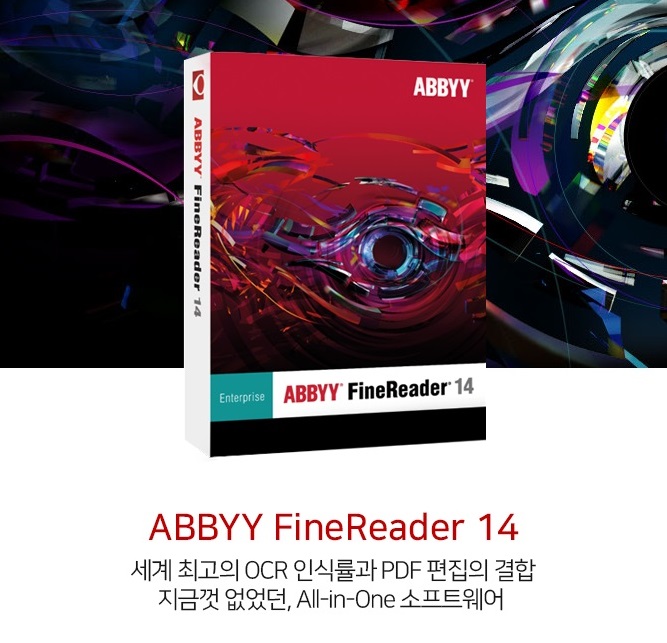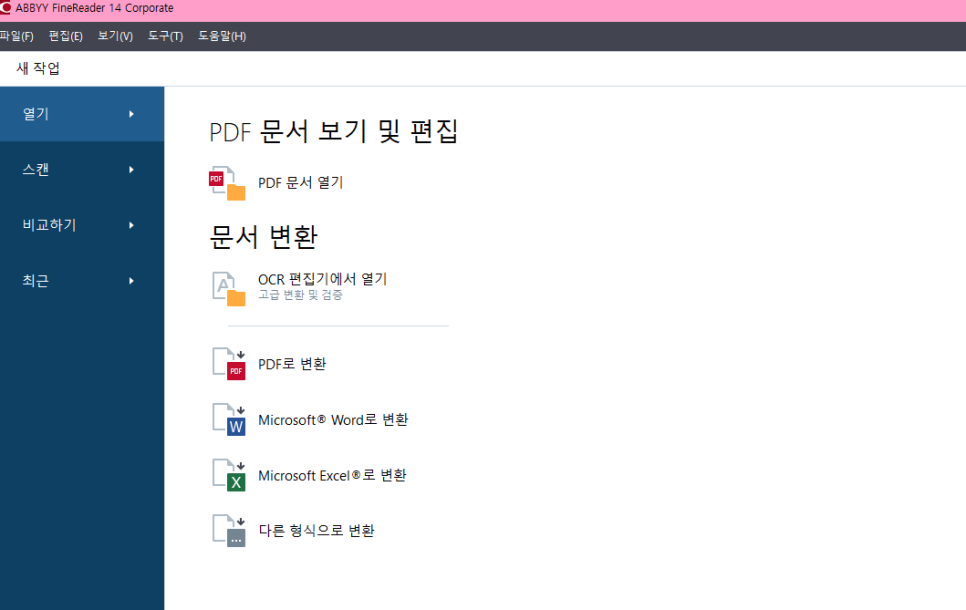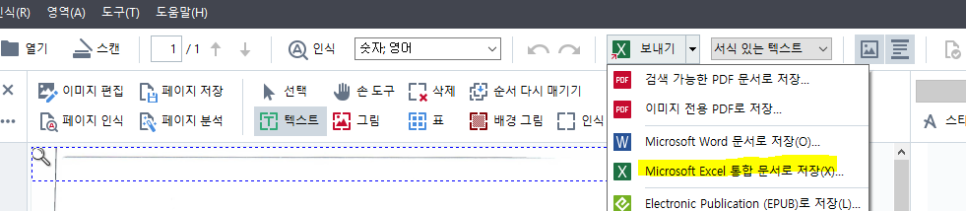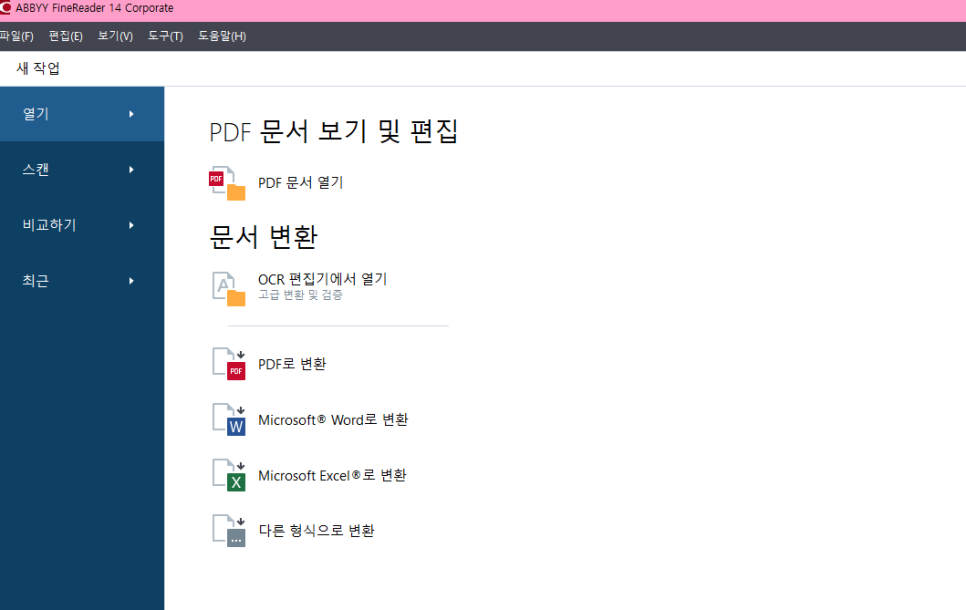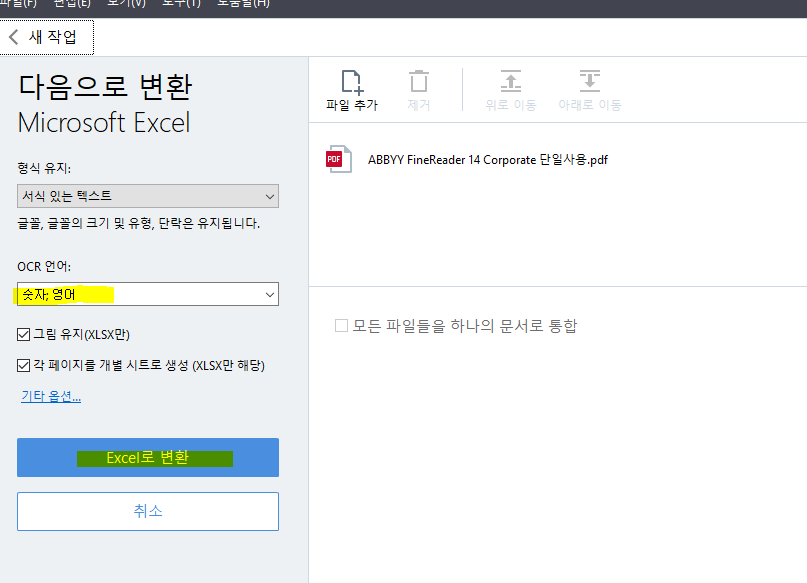안녕하세요. 레티아 입니다.
오늘은 우리 생활을 편리하게 해주는 OCR, OCR 문자 인식에 대해 다뤄보려고해요.
OCR이란?
OCR
(Optical Character recognition)
광학식 문자 판독이라고도 합니다.
손으로 번거롭게 타이핑할 필요 없이 이미지 안의 문자를 편집가능한 텍스트로 바꿔줍니다.
빛을 이용해 문자를 판독하는 장치로 종이에 인쇄되거나 손으로 쓴 문자, 기호, 마크 등에 빛을 비추어 그 반사 광선을
전기 신호로 바꾸어 컴퓨터에 입력하는 장치인데요. OCR기능은 영수증, 카드내역서, 실손보험문서 등 일반 회사는 물론, 의료기관, 학교 등 교육기관, 정부 기관 등 에서도 많이 사용되고 있습니다.
광문자 인식은 특수한 판독 장치를 이용하기도 하지만 흔히 소형 광 스캐너와 전용의 소프트웨어를 사용합니다.
OCR프로그램 중 가장 성능이 좋다고 알려진 제품이 바로 ABBYY FineReader PDF입니다.

<ABBYY FineReader PDF 15로 OCR 처리한 모습>

OCR 처리를 하면 하면 위 그림과 같이 텍스트 레이어가 페이지 이미지의 아래에 숨겨져 있는 형태로 배치됩니다.
이런 OCR기능을 이용하여 FineReader PDF는 스캔한 종이 문서를 워드, 엑셀, PPT 등의 파일로 변환해주고,
글자 복사가 안되는 PDF 파일을 편집 가능하게 바꿔주고, 본문 검색이 가능한 검색 가능한 PDF파일로 만들어줍니다.
ABBYY FineReader PDF 15는 최신 인공지능(AI) 기반 OCR 기술 적용으로 더욱 향상된 성능을 보여주는데요,
특히 한국어, 중국어, 일본어의 인식률 정확도를 총 98%까지 향상시켰습니다.
PDF파일 편집하기

PDF파일 변환하기


편리한 OCR 기능, 간단하게 할 수 있으니 꼭 따라해 보세요!
감사합니다. ^^
'주요제품 소개 > ABBYY FineReader' 카테고리의 다른 글
| PDF파일 합치기 알아두면 유용해요! (0) | 2020.08.21 |
|---|---|
| PDF 뷰어 다운로드 하는 방법, 편집, 변환도 OK (0) | 2020.08.11 |
| PDF검색 - PDF파일에서 단어 검색하기 (0) | 2020.07.31 |
| ABBYY 라이센싱 서비스를 사용할 수 없습니다. RPC 서버를 사용할 수 없습니다. (1) | 2020.07.24 |
| PDF 파일 이미지 파일로 변환(pptx, odt, html, epub, fb2, rtf, txt, csv, djvu) (0) | 2020.07.24 |